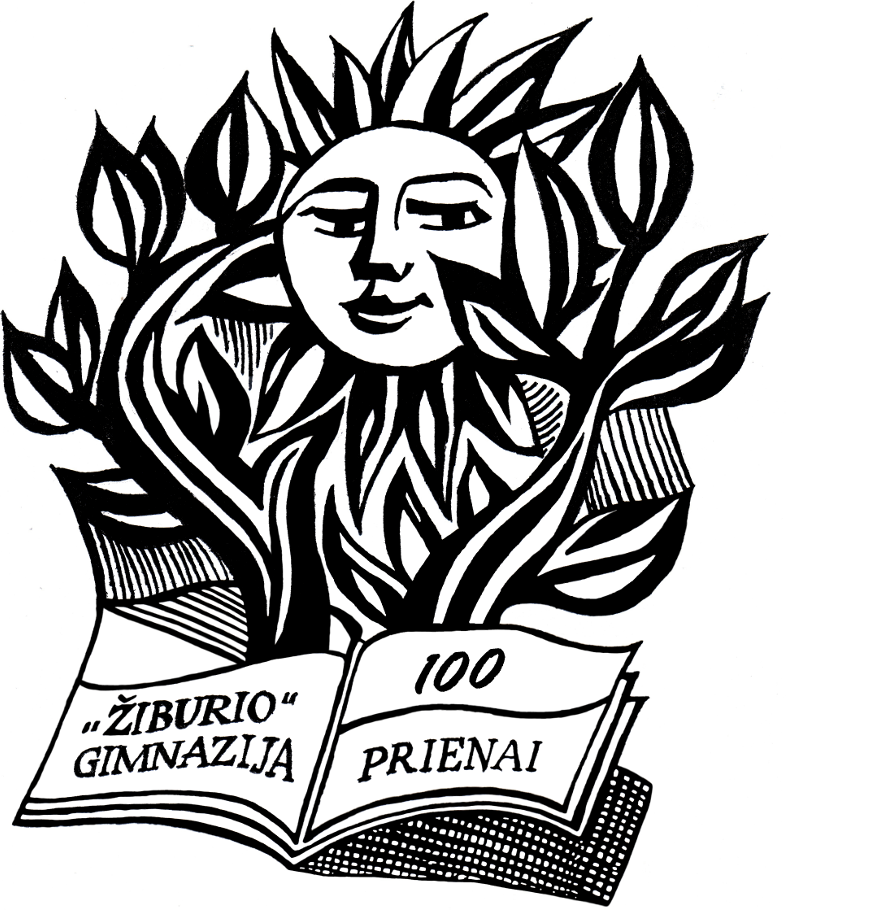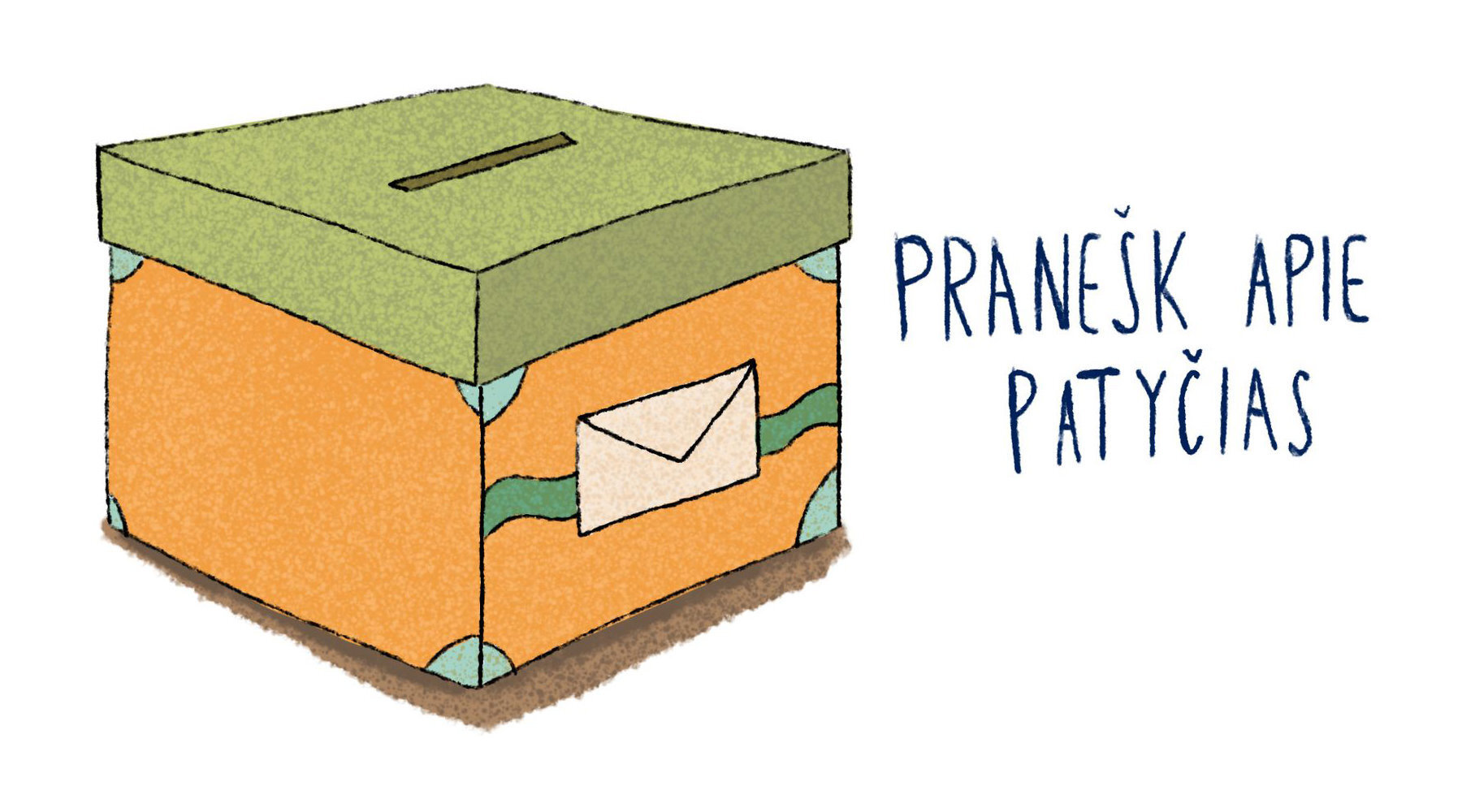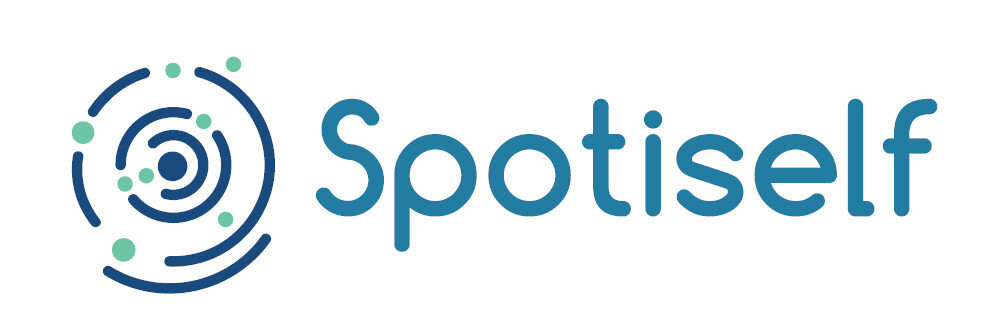Naudingos nuorodos
Pagalba mokytojui
- MS Teams vaizdo skambučio testavimas
- Zoom vaizdo ir garso konferencinis kambarys be laiko apribojimų. Vienu metu tik vienas kambarys. Kreiptis į kompiuteristą.
- Microsoft Office 365, Word, Exel, Powepiont. Prisijungimai mokytojams nusiųsti į manodienyną.
Naudingos programos
Freeoffice – nemokama raštinės programa (alternatyva Microsoft Ofisui)
Nuoroda parsisiųsti programai: https://www.freeoffice.com/en/
Screenrec – nemokama darbalaukio fotografavimo ir filmavimo programa. (Reikalinga registracija)
Nuoroda parsisiųsti programai: https://screenrec.com/download-screenrec/
Anydesk – nemokama nuotolinio darbalaukio prisijungimo programa.
Nuoroda parsisiųsti programai: https://anydesk.com/en
Speccy – nemokama kompiuterio diagnostikos programa, parodanti kompiuterio technines charakteristikas ir kompiuterio komponentų temperatūras.
Nuoroda parsisiųsti programai: https://www.ccleaner.com/speccy
Eset – antivirusinė programa. (30 dienų nemokama)
Nuoroda parsisiųsti programai: https://www.eset.com/lt/namams/nemokama-bandomoji-versija/
Vaizdo ir garso konferenciniai kambariai
Zoom – nemokami vaizdo ir garso konferenciniai kambariai. (40 min. nemokamas vaizdo ir garso konferencijų kambarys)
Nuoroda parsisiųsti programai: https://zoom.us/support/download
Microsoft Teams – vaizdo ir garso konferenciniai kambariai.
Nuoroda parsisiųsti programai: https://www.microsoft.com/lt-lt/microsoft-365/microsoft-teams/download-app
Praktiniai patarimai
Windows 10 sistemos atnaujinimas
Atnaujinimas reikalingas tam, kad darbo metu kompiuteris nesulėtėtų ir neprašytų perkrauti kompiuterį.
Kaip atlikti Windows 10 sistemos atnaujinimą?
Eikite į Parametrai / Naujinimas ir Sauga, spauskite mygtuką Tikrinti ar yra naujinimų. Jei bus naujinimų, jie automatiškai bus įdiegti.
Windows 10. Mikrofono patikrinimas
Eikite į mikrofono parametrus:
Parametrai / Sistema / Garsas, pažiūrėkite ar prie mikrofono indikatoriaus linija juda kalbant.
Jeigu linija juda ir reaguoja į jūsų balsą viskas gerai, jei linija pilka tada mikrofonas neveikia.
Taisymo būdai:
- Ištraukti mikrofoną iš lizdo ir atgal jį įkišti.
- Jeigu mikrofonas integruotas į kamerą pažiūrėkite ar Garso nustatymuose parinktas teisingas mikrofonas.
Windows 10. Kameros patikrinimas
Kameros veikimą galite patikrinti paleidę programą Fotoaparatas. Jeigu programėlė rodo kameros vaizdą tada viskas gerai, jeigu nėra vaizdo patikrinkite kamerą.
Taisymo būdai: ištraukti kamerą iš lizdo ir atgal jį įkišti, perkrauti sistemą.
Internetinė stotelė (modemas)
Perkraukite arba išjunkite 5 min. savo interneto stotelę jeigu interneto ryšys labai sulėtėjo.
Turėtų ryšys atsistatyti, jeigu neatsistatė, patikrinkite ar tinkamai sujungti stotelėje laidai.
Leidimas interneto naršyklei naudoti kamerą ir mikrofoną telefonuose ir planšetėse
Planšetėse ir telefonuose yra uždrausta interneto naršyklėms naudotis kamera ir mikrofonu.
Norint, kad kamera ir mikrofonas veiktų per naršyklę, reikia nustatymuose suteikti leidimus.
Eikite į telefono Nustatymai / Privatumas ir sauga / Mikrofonas ir Kamera, čia parinkite kokiai programėlei leidžiate naudotis mikrofonu ir kamera.
- Priėmimas į gimnaziją
- Apie gimnaziją
- Renginių kalendorius
- Kabinetų rodyklė
- Klasių vadovai
- Laisvos darbo vietos
- Tvarkaraščiai
- Atestacijos komisija
- Projektinė veikla
- Dokumentai
- Korupcijos prevencija
- Informacija eksternams
- Valstybinės kalbos egzaminas
- Mokinių maitinimas
- Žiburio žinios
- Youtube kanalas
- Vairavimo mokykla
- Parama
- 17-mečiams dėl karo prievolės